设置静态IP地址:
右键点击电脑桌面的‘网络’进入‘属性’; 在‘网络和共享中心’点击‘本地连接’。
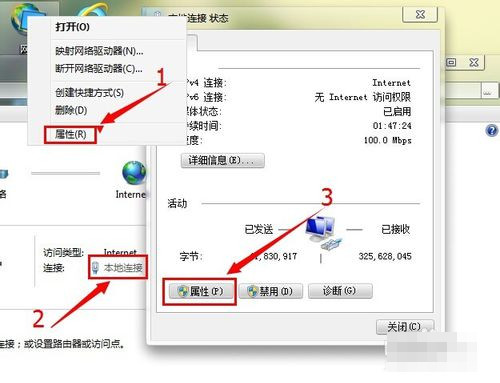
双击打开‘协议版本四’,在‘常规’设置查看IP地址,动态IP地址无法开启远程桌面连接功能。
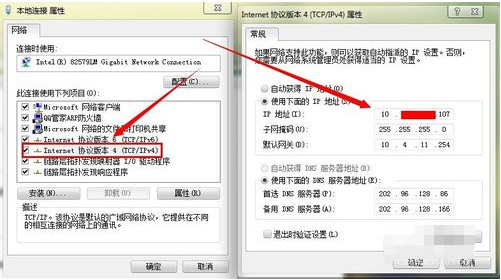
如果你的是动态IP地址,在运行输入’cmd‘命令【ipconfig/all】查看IP基本信息,最后填写在协议版本四中。
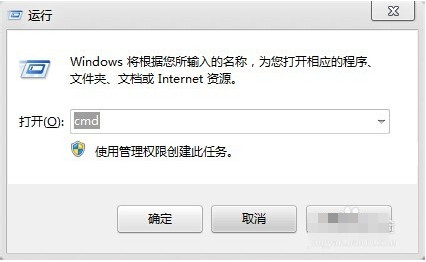
将里面的信息填写回之前要做的步骤中。
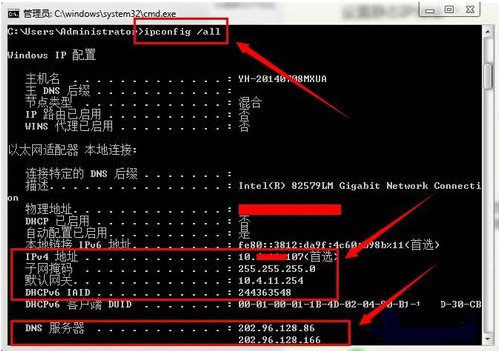
开启远程桌面连接设置:
右键点击’我的电脑‘进入’属性‘点击左过菜单栏中的’远程设置‘;把远程桌面选项设置成’允许运行任意版本远程桌面的计算机连接‘。
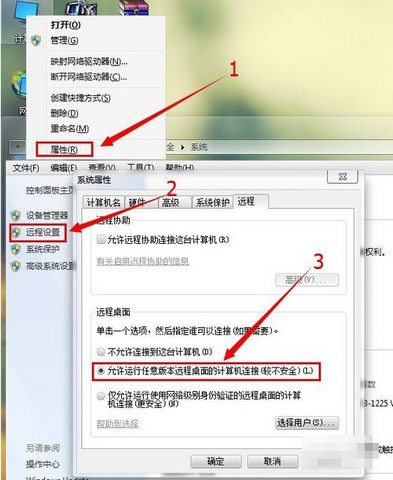
远程桌面连接必须设置密码后才可以进行,这次使用cmd快速修改密码方法。进行cmd后输入’net user administrator hqifeng‘(administrator是用户名,hqifeng是我设置的开机密码)命令成功完成即成功设置。
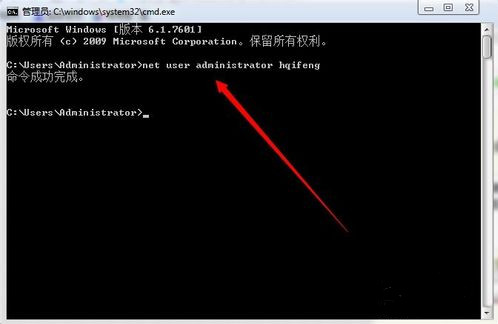
进行远程桌面连接:
使用另一台电脑(虚拟机也可以)打开运行输入‘mstsc’,
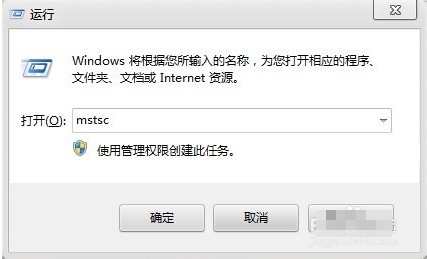
在远程桌面连接下点击选项。
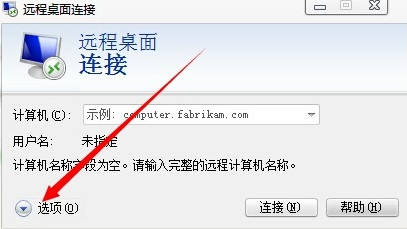
把体验性能设置成最高
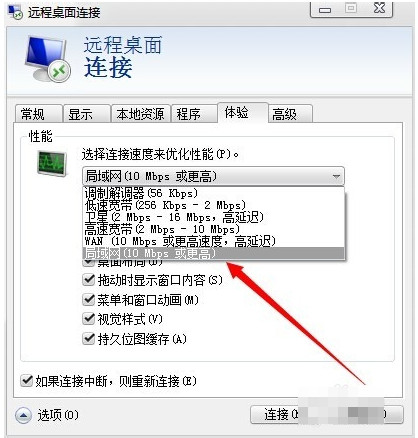
输入框中输入需要被远程电脑的IP地址,
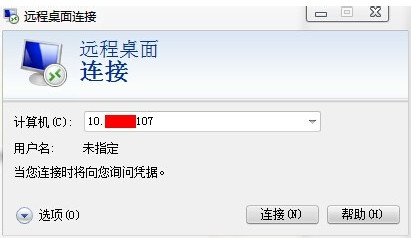
点击是,然后输入帐户和密码进行远程
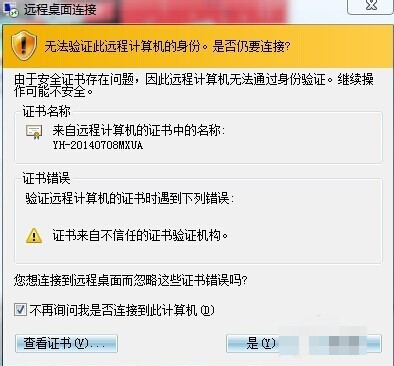
最后远局域网远桌面连接成功。成功连接上自己的电脑。
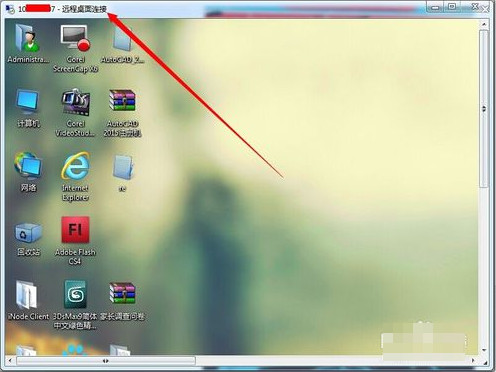
点击阅读全文